Hoe uit te schakelen Spotify Video's op Android of iPhone in 2025
Wat als plotseling, terwijl u geniet van uw muziekstreaming-ervaring op Spotify, er verscheen een melding dat je een enorme hoeveelheid data hebt gebruikt? Je zult je waarschijnlijk afvragen wat de oorzaak van het bovenstaande kan zijn, aangezien je alleen naar nummers luistert Spotify. Als u het niet weet, is er een update gemaakt door Spotify waarin geanimeerde video-achtergronden nu zijn opgenomen in specifieke albums en liedjes.
Sommige gebruikers klagen zelfs dat wanneer video's worden ingeschakeld, het voor hen vrij moeilijk is om de bedieningselementen te zien bij het streamen van liedjes of podcasts. Als je niet van video's houdt terwijl je naar je luistert Spotify favorieten hebt en je het vervelend vindt dat het tijd kost om te vinden waar de bedieningselementen zijn, kun je ze het beste gewoon uitschakelen. Dus, hoe je video's uitschakelt Spotify op Android of iPhone?
In dit geval is de betreffende functie 'Canvas'. Zodra dit is ingeschakeld, wordt de Spotify video's zouden worden weergegeven. Dus, hoe uit te schakelen Spotify videos Dan? Als u naar het eerste deel gaat, wordt u zelfs blootgesteld aan de procedure die u moet uitvoeren. Laten we beginnen.
Artikel Inhoud Deel 1. Video's uitschakelen SpotifyDeel 2. Veelgestelde vragen over Spotify Video's tonenDeel 3. Downloaden Spotify Gratis liedjes voor altijd bewarenDeel 4. Overzicht
Deel 1. Video's uitschakelen Spotify
Hoe video's uit te schakelen Spotify op Android of iPhone? Als u de video-inhoud vindt op Spotify afleidend of als u liever gegevens spaart door video's uit te schakelen, kunt u video's eenvoudig uitschakelen Spotify. Hier leggen we twee manieren uit om uit te schakelen Spotify video's achtergrond. Je ziet hier hoe je de ‘Canvas’-functie en de podcastvideo’s uitschakelt.
De "Canvas" -functie uitschakelen
Hoe schakel ik de video uit Spotify? Voordat u doorgaat met het onderstaande proces voor het uitschakelen Spotify video's, houd er rekening mee dat het uitschakelen van de "Canvas" -functie alleen kan worden gedaan via de mobiele app van Spotify. Hier zijn de stappen om video's uit te schakelen Spotify aan de telefoon:
Stap 1. Start op uw mobiele apparaat de Spotify app. Met behulp van uw accountgegevens, Log in.
Stap 2. Omdat we ernaar streven de Canvas-functie uit te schakelen, moet je naar de “Instellingen” gedeelte. Om dat te doen, tikt u op de “versnelling-achtig'-pictogram in de rechterbovenhoek van uw scherm.
Stap 3. Blader vanuit de weergegeven opties naar beneden totdat u 'Canvas print”. Er zit een schuifregelaar naast. Dit is degene waar je naar moet schakelen “korting”-modus. Als u dit doet, krijgt u de “Canvas print”-functie uitgeschakeld.
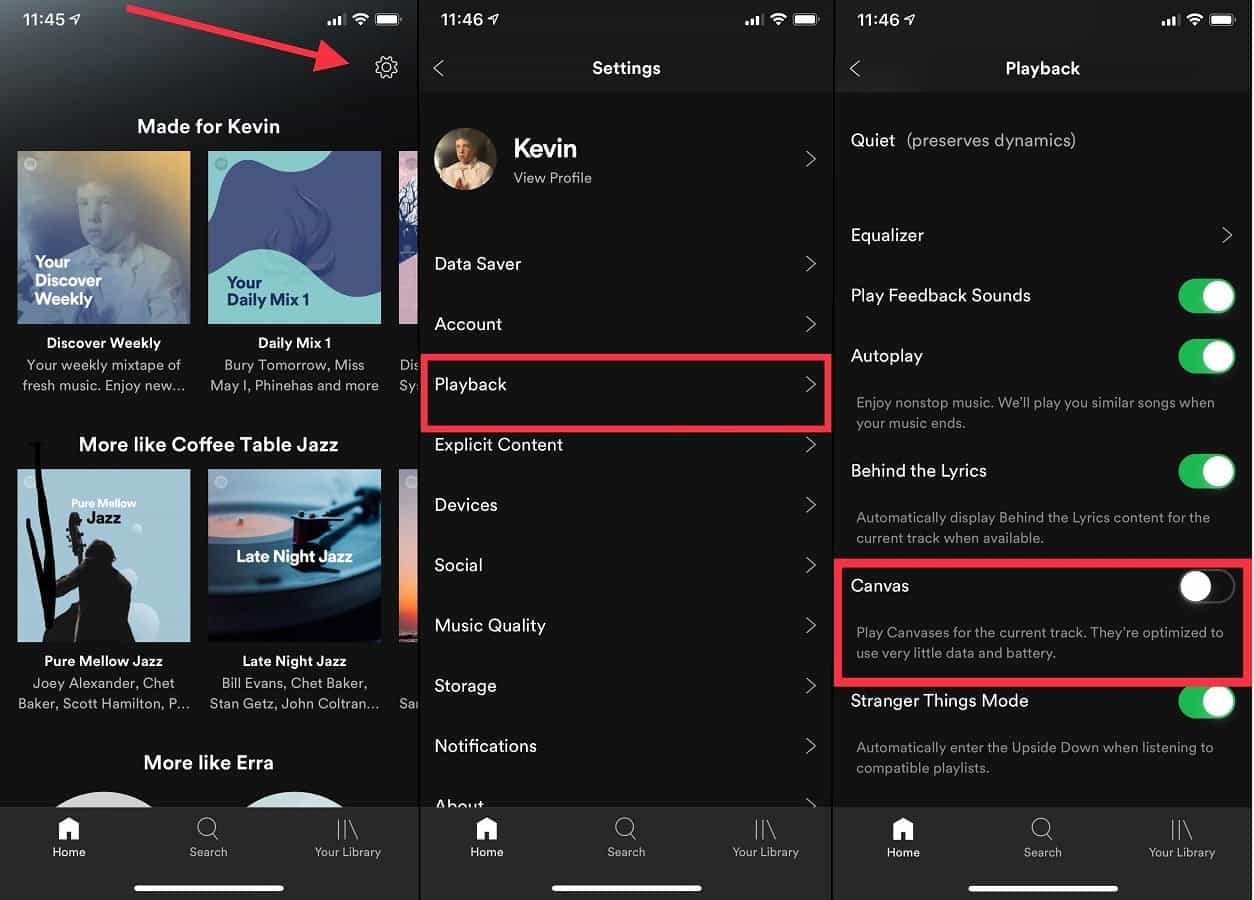
Door simpelweg de bovenstaande procedure in drie stappen uit te voeren, kunt u de 'hoe uit te schakelen' voltooien Spotify achtergrondvideo's” proces.
Video's uitschakelen Spotify Podcast
Als afgezien van luisteren naar Spotify liedjes, je bent ook dol op streaming Spotify podcasts, het is je misschien opgevallen dat sommige podcasts nu met video's zijn. Soms is het inderdaad leuk om ernaar te kijken terwijl je ernaar luistert. Er zijn echter momenten waarop u dit misschien liever niet doet. Sterker nog, het zou de oorzaken van overmatig gegevensverlies kunnen zijn. Als u alleen uw mobiele gegevensverbinding gebruikt en er een limiet is aan uw gegevenstoewijzing, kijk dan niet naar podcastvideo's! Dus, hoe je video uitschakelt Spotify podcasts?
Met het bovenstaande moet je dan leren hoe je uitschakelt Spotify video's, met name podcastvideo's. We hebben ook de gedetailleerde stappen in deze sectie. Zorg ervoor dat u ze bekijkt en volgt.
Stap 1. Open met uw apparaat het Spotify app. Om te beginnen moet je dat natuurlijk wel doen Inloggen uw account met uw accountgegevens.
Stap 2. Je moet ook naar de “Instellingen" sectie. U kunt er toegang toe krijgen door op de knop “versnelling-achtig'-pictogram dat zich net in de rechterbovenhoek van het scherm van uw apparaat bevindt.
Stap 3. Scroll naar beneden totdat je “Videopodcasts”. Hier is waar de “Alleen audio downloaden”-menu is te vinden. Zodra dit is geactiveerd (de schuifregelaar is ingeschakeld), zou u alleen moeten kunnen downloaden Spotify podcasts in audiovorm.
Stap 4. Zoek de "Alleen audio streamen' ook (mag alleen naast de 'Alleen audio downloaden" knop). Dit moet ook worden geactiveerd, zodat de video's worden uitgeschakeld terwijl je naar een podcast van je keuze luistert.
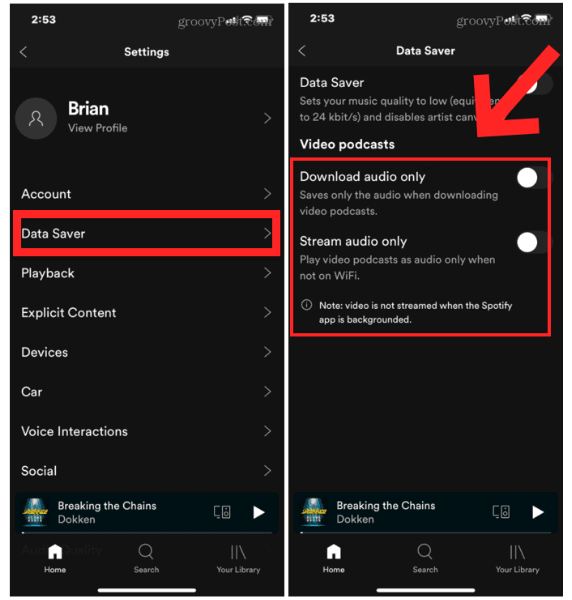
Zo eenvoudig is het proces om uit te schakelen Spotify video's, met name podcastvideo's is!
Afgezien van het delen van deze informatie met u, wilt u misschien nog steeds weten ten opzichte van Spotify. We hebben antwoorden op enkele veelgestelde vragen in het volgende deel. Lees verder als je geïnteresseerd bent in deze items.
Deel 2. Veelgestelde vragen over Spotify Video's tonen
Hoewel we al klaar zijn met het bespreken van het uitschakelen Spotify video's vinden we het ook goed om antwoorden te delen op enkele van de meest gestelde vragen over Spotify. Vind hier meer over hen.
Hoe gaat het met delen Spotify muziek zonder video kan worden gemaakt?
Dit is eenvoudig. Je kunt gewoon zoeken naar de Spotify nummer dat u wilt delen en klik op het menu "Delen". Selecteer uit de weergegeven opties de methode waarop u de track wilt delen. Een goed voorbeeld is door te delen via Facebook verhalen. Elke kijker kan een fragment van het nummer beluisteren en het volledig streamen zodra de “Play on SpotifyEr is op de knop 'getikt'.
Lees ook: Hoe deel je een Spotify Afspeellijst met vrienden/familie [2024]
Hoe noem je die kleine video's op Spotify?
Die kleine video's die je kunt zien Spotify zijn looping-films die worden geüpload via Spotify's Canvas-functie. Dit wordt gebruikt om streamers naar de muziek te lokken. Op basis van onderzoek heeft het gebruik van dergelijke het aantal gedeelde nummers zelfs verhoogd tot maximaal 145%.
Waar staat deze "Canvas" -functie op Spotify?
Misschien heb je in het vorige gedeelte "Canvas" gelezen, maar heb je er geen idee van. Het is eigenlijk een grafische lus die maximaal 8 seconden op het scherm duurt. Je zult dit zien onder het gedeelte "Now Playing" bij het streamen van bepaalde nummers.
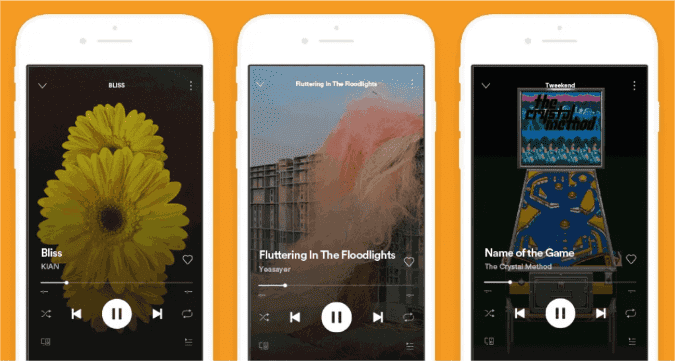
Hoe aan te zetten Spotify achtergrondvideo?
Nu weet je hoe je het moet uitschakelen Spotify video's achtergrond op uw telefoon. Als u de achtergrondvideofunctie wilt inschakelen Spotify, bekend als Canvas, volgt u deze stappen:
- Open de Spotify app op je Android of iPhone.
- Druk op tandwiel icoon in de rechterbovenhoek van het startscherm.
- Scroll naar beneden en tik op "Afspelen."
- Zet de schakelaar aan voor "Canvas print." Hierdoor kunnen korte videoloops worden afgespeeld tijdens het afspelen van nummers.
Deel 3. Downloaden Spotify Gratis liedjes voor altijd bewaren
We weten dat het doel van dit bericht al is gediend, aangezien we klaar zijn met het delen van het proces om uit te schakelen Spotify video's in de vorige secties. We weten echter dat het ook nuttig zou zijn om een geweldige techniek met u te delen over hoe u uw meest geliefde kunt behouden Spotify nummers voor altijd op elk apparaat dat u wilt gebruiken.
Spotify liedjes zijn beveiligde bestanden. Ze zijn gecodeerd met DRM-beveiliging waardoor ze ontoegankelijk zijn op ongeautoriseerde apparaten. Het formaat waarin ze zijn, OGG Vorbis, is ook niet flexibel genoeg en niet alle apparaten kunnen ze afspelen. Voor u om de te houden Spotify liedjes, moet je eerst deze belangrijke problemen oplossen. Maar hoe kun je dit doen? Wat is de beste manier om muziek te downloaden?
Om te besparen Spotify liedjes, is het beste wat je kunt doen om hulp te zoeken bij professionele softwaretools zoals de TunesFun Spotify Music Converter. Dit is natuurlijk een geweldige tool die u kan helpen de DRM-beveiliging te verwijderen Spotify liedjes ook converteren Spotify liedjes naar MP3. Behalve MP3 worden zelfs FLAC, WAV en AAC ondersteund.
TunesFun Spotify Music Converter is een betrouwbare en vertrouwde app die het conversieproces snel genoeg uitvoert, waardoor gebruikers binnen een paar minuten groepen kunnen converteren. De transformatie is zelfs verliesvrij. Zo blijft de hoge kwaliteit van de bestanden behouden, evenals hun ID-tags en metadata-informatie.
Tijdens het gebruik van de app en er ontstaan problemen of zorgen, kunnen deze altijd worden gericht aan de klantenondersteuning en technische teams, aangezien ze altijd beschikbaar zijn om eventuele problemen op te lossen die een gebruiker tegenkomt.
Om u ook een leidraad te geven van hoe krachtig de TunesFun Spotify Music Converter is als het om sparen gaat Spotify liedjes om voor altijd te bewaren, kunt u verwijzen naar het onderstaande.
Probeer het gratis Probeer het gratis
Stap 1. Zodra aan alle installatiebehoeften van de app is voldaan, installeert u deze en opent u deze. Het startscherm geeft u toegang om de te verwerken tracks te importeren. Het kiezen van meerdere bestanden werkt omdat batchconversie wordt ondersteund. Het gebruik van hun URL's is ook prima.

Stap 2. Van de ondersteunde uitvoerformaten, selecteer er een die u liever gebruikt. Het is natuurlijk altijd goed dat je voor de meest flexibele van allemaal kiest. Het instellen van de locatie van de uitvoermap is ook net zo belangrijk.

Stap 3. Druk op "Converteren' om eindelijk te beginnen met het converteren van de Spotify liedjes. Het DRM-verwijderingsproces zal ook tegelijkertijd plaatsvinden.

Binnen een tijdsbestek van een korte tijd, de geconverteerde en niet-DRM Spotify nummers moeten op uw pc worden opgeslagen. U kunt ze openen op elk apparaat dat u bezit nu ze al vrij zijn van bescherming!
Deel 4. Overzicht
Gelukkig degenen die niet van kijken houden Spotify video's kunnen deze functie eenvoudig uitschakelen door de procedures voor het uitschakelen te volgen Spotify video's die in dit bericht werden genoemd. Zeg vaarwel tegen zorgen over overmatig dataverbruik bij het streamen Spotify!
Ook als u graag wilt besparen Spotify liedjes en speel ze af op elke gadget, je kunt altijd apps gebruiken zoals de TunesFun Spotify Music Converter om de nummers waar je van houdt opgeslagen te krijgen op je apparaten!
laat een reactie achter